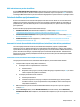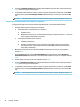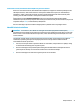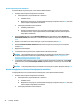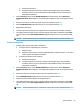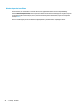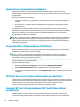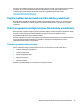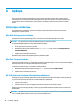User guide
Automatic DriveLock (Automātiskās diska bloķēšanas) paroles ievadīšana
Kamēr vien Automatic DriveLock (Automātiskā diska bloķēšana) ir iespējota un diskdzinis paliek pievienots
sākotnējam datoram, netiks rādīta uzvedne ar aicinājumu ievadīt DriveLock paroli, lai veiktu diskdziņa
atbloķēšanu. Tomēr, ja disks tiek pārvietots citā datorā vai sākotnējā datorā tiek veikta sistēmas plates
nomaiņa, jums tiks rādīta uzvedne ar aicinājumu ievadīt DriveLock paroli.
Šādā gadījumā uzvednē DriveLock Password (DriveLock parole) ierakstiet sākotnējā datora BIOS
administratora paroli (izmantojot tā paša veida taustiņus, kas tika izmantoti paroles iestatīšanai) un pēc tam
nospiediet taustiņu enter, lai veiktu diskdziņa atbloķēšanu.
Pēc trim nesekmīgiem paroles ievadīšanas mēģinājumiem ir jāizslēdz dators un jāmēģina vēlreiz.
Manuālā DriveLock atlasīšana
UZMANĪBU! Lai novērstu to, ka ar DriveLock aizsargāts cietais disks kļūst pilnībā neizmantojams,
pierakstiet DriveLock lietotāja paroli un DriveLock galveno paroli un glabājiet tās drošā vietā, kas neatrodas
datora tuvumā. Ja aizmirsīsiet abas DriveLock paroles, cietais disks tiks neatgriezeniski bloķēts un to vairs
nevarēs izmantot.
Lai iekšējam cietajam diskam manuāli piemērotu DriveLock aizsardzību, utilītā Computer Setup (Datora
iestatīšana) ir jāiestata galvenā parole un jāiespējo DriveLock. Ievērojiet tālāk norādītos DriveLock
aizsardzības lietošanas apsvērumus.
● Pēc tam, kad cietajam diskam ir piemērota DriveLock aizsardzība, cietajam diskam var piekļūt, vienīgi
ievadot DriveLock lietotāja paroli vai galveno paroli.
● DriveLock lietotāja paroles īpašniekam jābūt aizsargātā cietā diska ikdienas lietotājam. DriveLock
galvenās paroles lietotājs var būt sistēmas administrators vai ikdienas lietotājs.
● DriveLock lietotāja parole un DriveLock galvenā parole var būt vienādas.
Paroļu lietošana 41